- Auteur Abigail Brown [email protected].
- Public 2023-12-17 06:47.
- Dernière modifié 2025-01-24 12:09.
Ce qu'il faut savoir
- Ouvrez la barre latérale dans l'application Traduction et sélectionnez Conversation.
- Appuyez sur les trois points en bas à droite et sélectionnez Traduction automatique.
- Appuyez sur l'icône microphone lorsque la conversation commence. Ensuite, vous n'avez plus besoin de toucher l'icône; parlez simplement.
Cet article explique comment activer et utiliser la traduction automatique dans l'application Traduction sur iPad. Auparavant, la traduction automatique n'était disponible que sur iPhone, mais elle a été introduite et incluse avec iPadOS 15. Grâce à la traduction automatique, vous pouvez poursuivre une conversation traduite immédiatement.
Comment activer la traduction automatique sur iPad
Si vous conversez avec quelqu'un qui parle un autre dialecte, vous pouvez utiliser la traduction automatique pour afficher la conversation en cours dans les deux langues.
-
Pour activer la traduction automatique, ouvrez l'application Traduction et, si nécessaire, affichez la barre latérale à l'aide du bouton en haut à gauche.

Image -
Sélectionnez Conversation dans la barre latérale.

Image -
Sur le côté droit, appuyez sur les trois points en bas à droite et sélectionnez Traduction automatique.

Image
Configurer la traduction automatique sur iPad
Avant de commencer à utiliser la traduction automatique, vous pouvez régler quelques-uns de ses paramètres. Ceux-ci vous permettent de sélectionner les deux langues, de choisir la meilleure vue d'application pour votre situation et d'entendre les traductions à voix haute.
Sélectionner les langues
Lorsque vous êtes prêt à commencer votre conversation, vous pouvez choisir les deux langues à l'aide des listes déroulantes en haut du côté Conversation de l'écran.
Vous pouvez également faire en sorte que Translate détecte automatiquement les deux langues qu'il entend. Appuyez sur trois points en bas à droite et sélectionnez Détecter la langue.
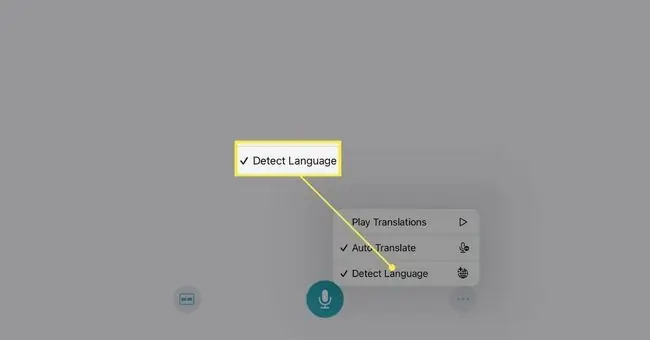
Choisissez la vue
Le mode conversation de l'application Traduction propose deux vues. Vous pouvez donc en utiliser une si vous êtes assis côte à côte ou l'autre si vous êtes face à face.
Par défaut, vous verrez la vue côte à côte. Pour changer de vue, appuyez sur l'icône View en bas à gauche (à gauche de l'icône du microphone) et sélectionnez Face to Face.

Si vous souhaitez revenir à la vue côte à côte, appuyez sur le X en haut à gauche de la vue Face à face.
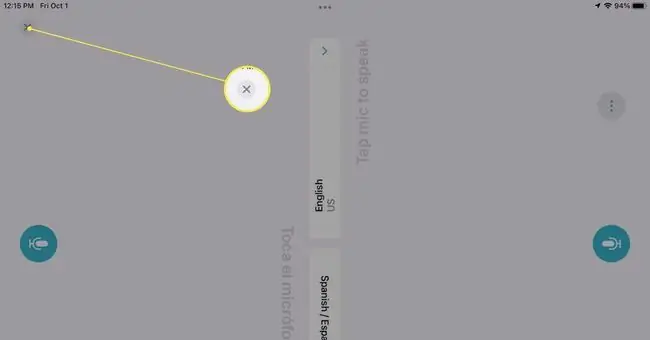
Jouer les traductions à haute voix
Une autre option que vous pouvez activer pour votre conversation est de la jouer à haute voix. Appuyez sur trois points en bas à droite et sélectionnez Lire les traductions.
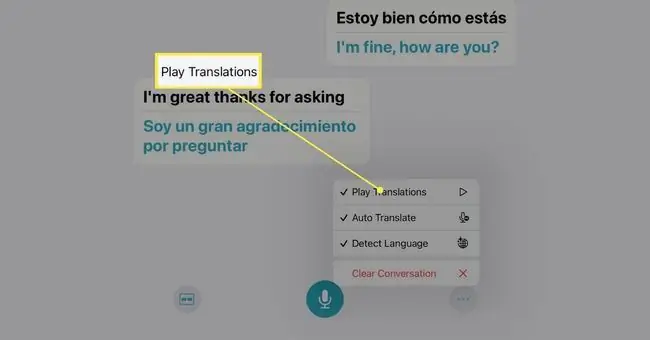
Lorsque vous activez cette fonctionnalité, vous entendrez les traductions et les verrez à l'écran.
Comment utiliser la traduction automatique sur iPad
Après avoir activé la traduction automatique et ajusté les paramètres, appuyez sur l'icône microphone lorsque votre conversation commence. Et c'est tout ce qu'il y a à faire !
Vous et votre interlocuteur verrez la conversation dans les deux langues à l'écran. Ensuite, vous pouvez vous parler confortablement sans appuyer sur un autre bouton.
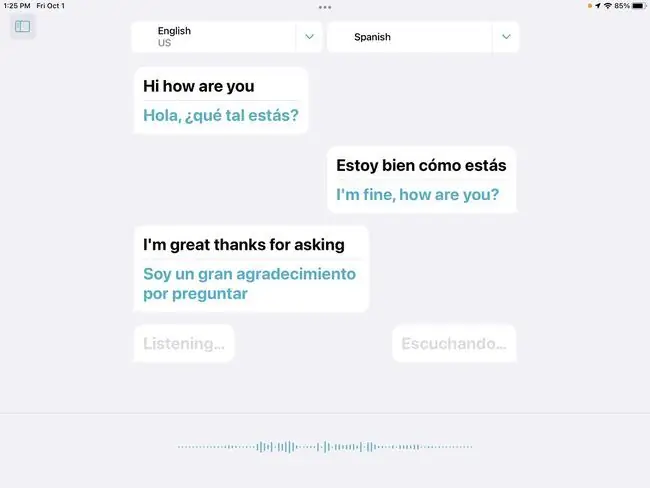
Si la conversation s'arrête brièvement, l'icône du microphone s'affichera à nouveau. Appuyez simplement dessus pour poursuivre votre conversation traduite.
Lorsque vous avez terminé, vous pouvez effacer la conversation et vous préparer pour la suivante si vous le souhaitez. Pour ce faire, appuyez sur trois points en bas à droite et sélectionnez Clear Conversation. Pour confirmer, appuyez sur Clear dans la fenêtre contextuelle.
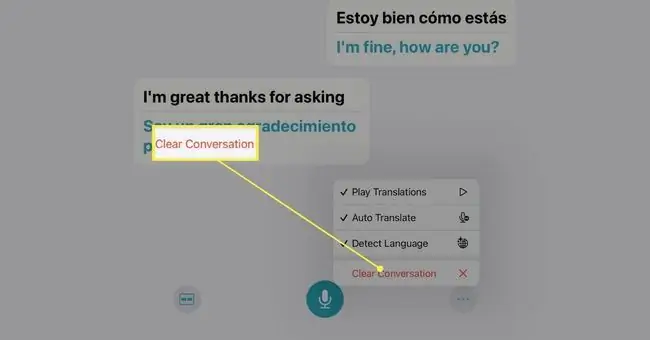
Si vous souhaitez essayer des applications similaires, consultez notre liste des meilleures applications de traduction.
FAQ
Comment traduire des fichiers PDF en anglais sur iPad ?
Pour traduire le texte d'un document, vous aurez besoin d'une application tierce. Par exemple, vous pouvez télécharger Language Translator by Mate sur votre iPad. Ensuite, sélectionnez le texte que vous souhaitez traduire dans la visionneuse PDF et accédez à Share > Translate, et l'application fournira une traduction dans un pop -up window.
Comment traduire une page sur Safari sur iPad ?
Ouvrez le site Web dans Safari et appuyez sur l'icône aA sur le côté gauche de la barre d'adresse. Choisissez Traduire en (langue de choix) > Activer la traduction. Pour désactiver les traductions, appuyez à nouveau sur l'icône aA et appuyez sur Afficher l'original.






